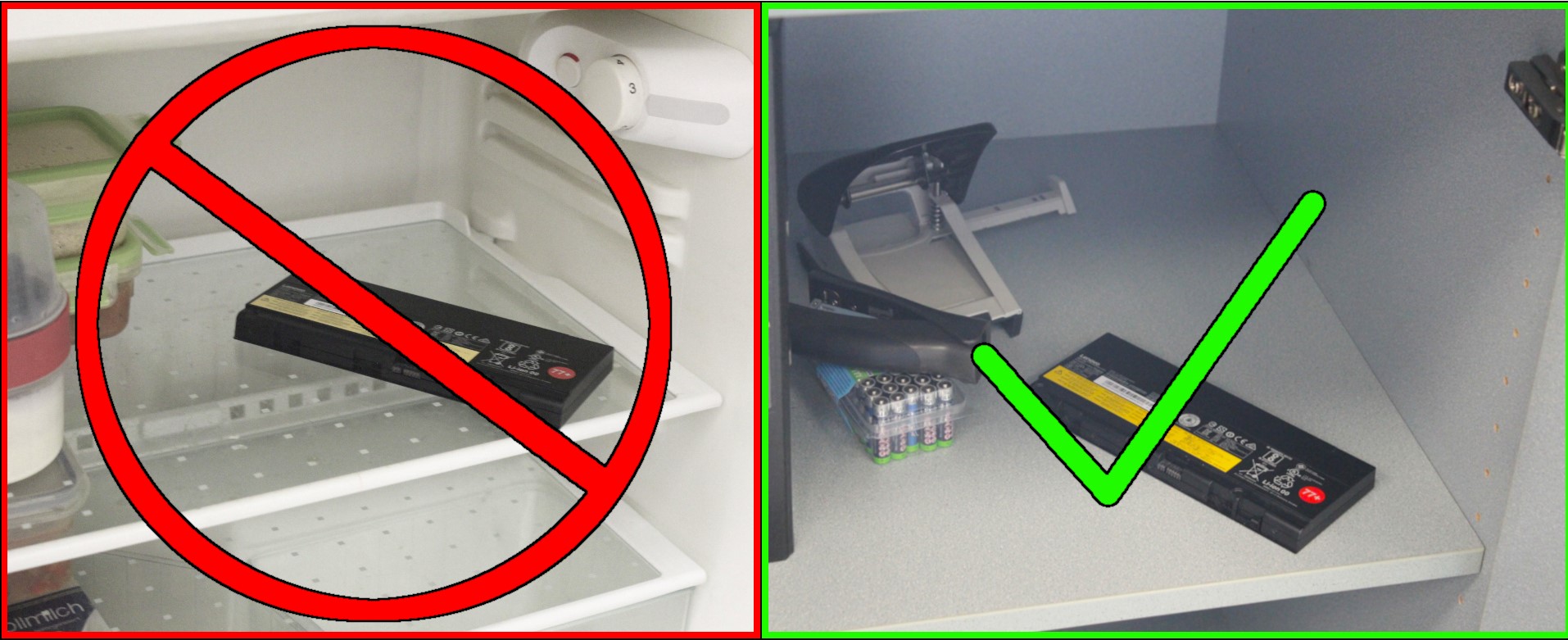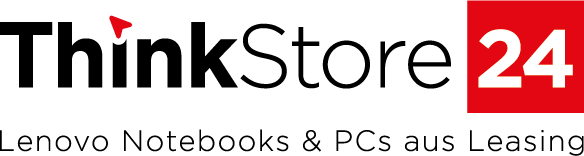Immer wieder werden wir von Kunden gefragt, wie die Akkulaufzeit unserer Geräte ausschaut und wie sich die Lebensdauer eines Akkus verlängern lässt. Dazu haben wir zwei Blogbeiträge verfasst, um die Informationen zu bündeln und zusammenzufassen - und Ihnen als Kunden ein Komplettpaket an Hinweisen und Ratschlägen zu liefern.
In diesem ersten Teil beschäftigen wir uns mit der Frage, wann ein Laptop-Akku überhaupt geladen wird und wie Sie die Ladebereiche für Lenovo ThinkPad Akkus einstellen können. Den zweiten Teil, in dem es um die Rekalibrierung und den Austausch des Akkus geht, finden Sie unter dem folgenden Link: Lenovo ThinkPad Laptop-Akku – Reset und Austausch
Wie wird ein Akku grundsätzlich geladen?
Die einfache Wahrheit vorweg: ein Akku wird immer dann geladen, wenn der Laptop am Stromnetz angeschlossen ist. Hierbei ist es unwichtig, ob das Notebook an oder aus ist, denn verantwortlich ist lediglich die Elektronik – und für ihren Betrieb muss keine Software laufen.
Was sind Ladebereiche und Ladeschwellen?
Wie bereits beschrieben, würde ein Akku normalerweise immer dann geladen, wenn das Netzteil in die Steckdose eingesteckt wird. Das bedeutet also, unabhängig vom aktuellen Ladezustand würde der Akku auf 100% seiner Kapazität aufgeladen – selbst wenn er noch beispielsweise zu 90% geladen war.
Nun ist es in den Lithium-Akkus der Laptops so, dass dort komplexe elektrische und chemische Prozesse ablaufen. Ohne zu tief ins Detail zu gehen kann man sagen, dass es einem Akku eher schadet, wenn er zu häufig zu voll aufgeladen wird. Aus diesem Grund lassen sich Schwellen festlegen, ab welchem Ladezustand der Akku aufgeladen wird – und ab wann die Aufladung aufhört.
Die Laptop-Hersteller wissen natürlich um den Umstand und versuchen, ihre Geräte dementsprechend voreinzustellen. Allerdings geht es einem Hersteller primär um Laptop-Leistung und weniger um Akku-Lebensdauer – ein Akku wird da auch schon mal als Verschleißteil gewertet. Lenovo setzt beispielsweise für seine ThinkPads den Ladebeginn bei 96% und das Ladeende bei 100% an – de facto bedeutet das, dass der Akku immer aufgeladen wird.
Was wären sinnvollere Ladeschwellen?
Grundsätzlich gilt der Tipp, einen Laptop erst bei etwa unterhalb von 25% Ladung ans Stromnetz anzuschließen. Wenn der Laptop dauerhaft am Strom läuft, dann empfiehlt sich eine untere Ladegrenze bei etwa 65% (d.h. Aufladen erst, wenn die Ladung entsprechend gefallen ist) und eine obere Ladegrenze bei etwa 75% (d.h. wenn sich der Akku auf etwa ¾ seiner Kapazität aufgeladen hat, wird der Ladevorgang gestoppt). Mit diesen Angaben pendelt sich der dauerhafte Ladezustand des Akkus um die 70% ein, was das Optimum für Lithium-Akkumulatoren ist.
Wie kann man die Ladebereiche einstellen?
Nicht bei allen Notebooks lassen sich Ladebereiche einstellen. Bei Lenovo ThinkPads brauchen Sie sich aber keine Gedanken zu machen: alle Modelle der ThinkPad-Business-Reihen (also sämtliche Modelle ab T42, R51 und X40 – falls Sie sich an diese Modelle noch erinnern können) sind entsprechend konfigurierbar.
Grundsätzlich haben Sie zur Einrichtung der Ladebereiche verschiedene Optionen.
Der klassische Weg erfolgt über den ThinkVantage Energiemanager, also das Standardprogramm für die Verwaltung der Akkuleistung, wo Sie beispielsweise auch andere Energieoptionen einstellen können. Hierzu öffnen Sie den ThinkVantage Energiemanager, klicken rechts oben auf die Schaltfläche "Erweitert", wechseln in die Registerkarte "Akku" und betätigen dort die Schaltfläche "Akkuwartung".
Firmenanwender können stattdessen die Lenovo Vantage for Enterprise nutzen. Hierzu öffnen Sie die Lenovo Vantage App, wechseln dort in den Bereich "Hardware-Einstellungen" – "Stromversorgung" und aktivieren den "Schwellwert für Akkuladung". Hiernach können Sie die Ladeschwellen definieren.
Findige Tüftler haben sich ebenfalls mit der Problematik befasst und haben Tools wie z.B. den BatteryChargeManager entwickelt, mit denen sich die Ladebereiche auch direkt ohne Lenovo-Apps einrichten lassen. Der folgende Screenshot zeigt das grundsätzliche Vorgehen:
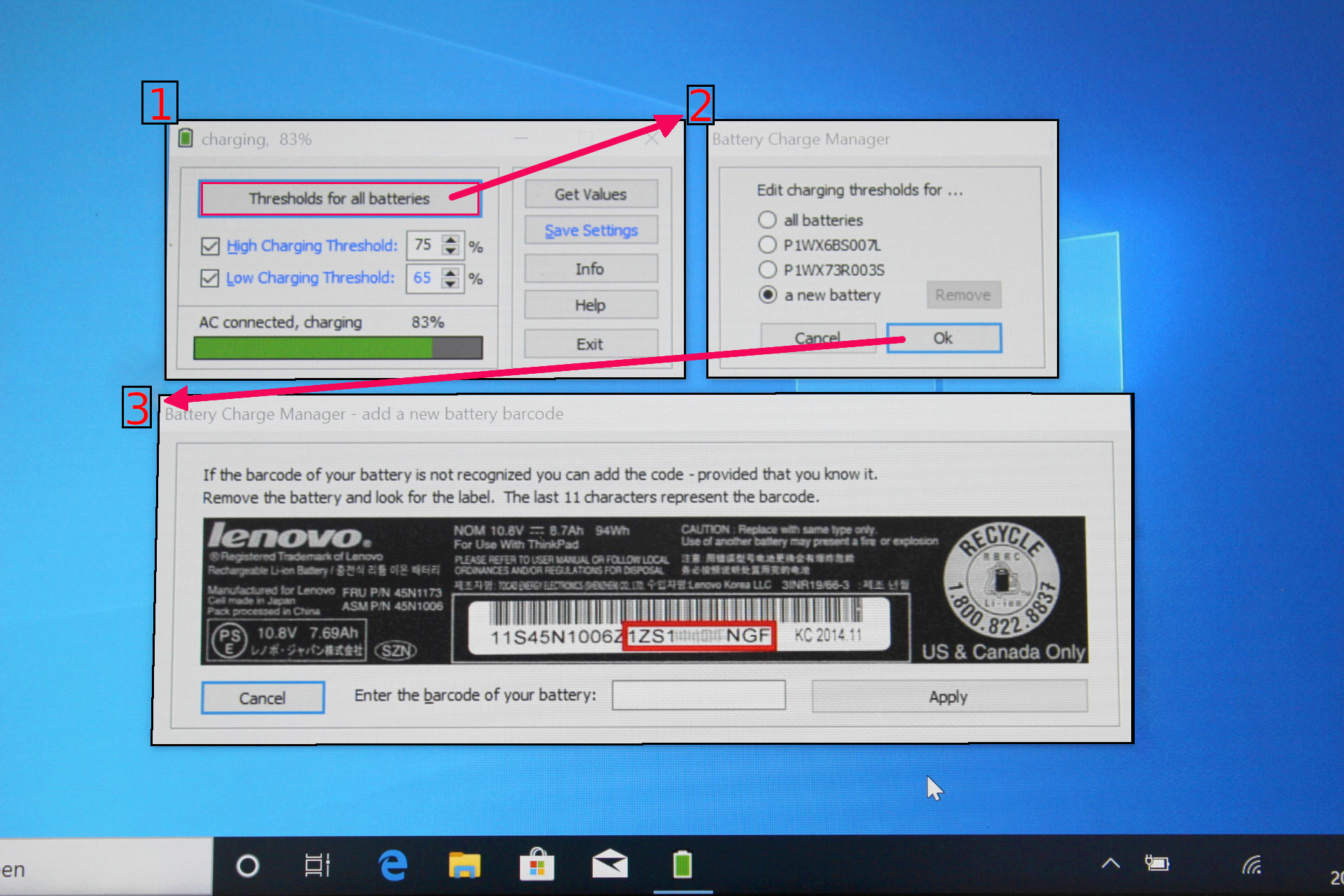
- Die eigentlichen Ladeschwellen definieren.
- Die Akkus auswählen (falls automatisch erkannt), für die die Schwellen gelten sollen.
- Falls nicht automatisch erkannt, den Kenncode des Akkus definieren.
Aus Sicherheits- und Haftungsgründen möchten wir an dieser Stelle jedoch darauf hinweisen, dass es sich bei dem Werkzeug nicht um ein offizielles, vom Hersteller zugelassenes Produkt handelt. Der Einsatz erfolgt daher immer auf eigene Gewähr. Sollten Sie sich bei der Einstellung vertan haben oder sich unsicher sein, dann nehmen Sie einfach den Akku raus und setzen ihn wieder ein – bei vielen ThinkPads werden hierbei die Akku-Einstellungen auf die herstellerseitigen Parameter zurückgesetzt.
Mein Laptop hängt ständig am Netz. Was muss ich beachten?
Es gibt verschiedene Varianten, den Akku bei stationärem Einsatz zu schonen. Der einfachste Weg ist oft der effektivste – nehmen Sie den Akku einfach raus (wenn das bei Ihrem Laptop-Modell geht). So weit, so gut, doch leider hat diese Vorgehensweise einige Tücken. Manche Geräte reagieren nämlich etwas eigenartig auf einen fehlenden Akku – sie reduzieren ihre Prozessorleistung. Sollte Ihr Modell von dieser Problematik betroffen sein, gibt es zwei Auswege. Entweder sie setzen die Ladebereiche so fest, dass der Akku praktisch nie geladen wird (z.B. Bereich zwischen 45% und 50%). Oder Sie verwenden einen älteren Akku, der sein Leben bereits hinter sich hat und bei dem es egal ist, ob er noch aufgeladen werden kann oder nicht.
Falls Sie sich dazu entscheiden, den Akku auszubauen, sollten Sie ihn bei etwa 50% seiner Ladung an einem kühlen und trockenen Ort lagern. Ein Kellerschrank eignet sich ideal – doch definitiv nicht die Kühltruhe, da der Elektrolyt im Akku darin einfrieren könnte.